Quạt VGA quay nhưng không lên màn hình - Nguyên nhân, cách khắc phục
Bạn đang sử dụng laptop và gặp tình trạng quạt VGA quay nhưng không lên màn hình, nguyên nhân do đâu và cách sửa lỗi thế nào? Thông qua bài viết này, Bệnh viện Công nghệ 88 sẽ tổng hợp những lý do và cách khắc phục hiệu quả lỗi trên, giúp các bạn có thể tự xử lý tại nhà mà không cần phải bê cả bộ máy đi bảo hành vừa vất vả lại mất thời gian. Có thể bạn cũng quan tâm đến dịch vụ sửa card màn hình và sửa laptop.
Quạt VGA quay nhưng không lên màn hình
Quạt VGA quay nhưng không lên màn hình do lỗi cao áp màn hình bị hỏng
Biểu hiện của lỗi quạt VGA quay nhưng không lên màn hình này chính là máy vẫn hoạt động bình thường nhưng màn hình không lên. Và khả năng cao nhất dẫn đến tình trạng trên chính là do cao áp màn hình máy bạn đã bị hỏng. Để biết được chính xác, bạn nên cắm dây VGA từ laptop vào một màn hình LCD để kiểm tra.

Nếu xuất ra được hình thì có thể màn hình gặp vấn đề, bạn cũng nên kiểm tra lại cáp kết nối trước khi thay thế board cao áp hoặc màn hình nhé!
Quạt VGA quay nhưng không lên màn hình do lỗi Ram laptop
Giống với PC, ram laptop sử dụng lâu cũng bị đổ ten, lỏng hoặc hư hỏng, và tình trạng quạt VGA quay nhưng không lên màn hình cũng rất có thể xuất phát từ đây. Để khắc phục, hhãy tháo ra vệ sinh chân và khe cắm rồi lắp lại xem có giải quyết được không nhé.

Quạt VGA quay nhưng không lên màn hình do lỗi card màn hình
Nhiều khả năng quạt VGA quay nhưng không lên màn hình xảy ra là do main đang gặp vấn đề. Điều khó khăn là lỗi này bạn không thể tự kiểm tra được. Cách duy nhất là mang máy ra các cửa hàng bảo hành chính hãng để họ kiểm tra và khắc phục.
Quạt nguồn, quạt cpu chạy nhưng không có tín hiệu hoạt động
Dấu hiệu của tình trạng trên là:
- Đèn Numlock trên bàn phím không sáng, và sau đó bị tắt khi nhấp vào phím này.
- Đèn tín hiệu (thông thường sẽ có màu đỏ) trên case không nháy sáng mà chỉ có đèn nguồn. (khi có kết nối với ổ cứng) là có sáng.
- Khi gắn còi Speaker lên main, nếu máy có tín hiệu hoạt động thì speaker sẽ phát ra 1 tiếng bíp khi bật nguồn. Và ngược lại, nếu speaker không kêu hoặc phát ra tiếng bíp nhiều lần, dài nghĩa là bộ phận trong case đang gặp vấn đề.
Quạt nguồn, quạt cpu chạy nhưng không có tín hiệu hoạt động do RAM
Khi có 1 thanh RAM tiếp xúc lỏng với khe cắm hoặc RAM lỗi, khe cắm RAM lỗi sẽ không có tín hiệu hoạt động và màn hình máy tính sẽ không lên (nếu cắm speaker sẽ bíp liên tục).
Đây là lỗi thường xuyên bắt gặp với những bạn đang sử dụng máy bàn. Nguyên nhân dẫn đến tình trạng trên có thể do bụi bặm, biến đổi thời tiết, lâu ngày không vệ sinh hoặc do rung sốc trong quá trình vận chuyển.
Cách giải quyết cho tình trạng quạt nguồn, quạt cpu chạy nhưng không có tín hiệu hoạt động
Đầu tiên là nên vệ sinh lại chân Ram. Các thao tác thực hiện khá đơn giản, bạn có thể dùng giấy hoặc cục tẩy chà lên chân của thanh ram để làm sạch những vết rỉ, ố sau đó cắm thật chặt vào lại khe ram và thử mở nguồn xem màn hình lên không.
Tiếp đến là nên thực hiện vệ sinh lại khe cắm Ram: Dùng cọ, hoặc bàn chải đánh răng (có thể tẩm chút xăng thơm) để làm sạch khe cắm Ram.

Sau đó là thử lắp Ram sang khe cắm khác: Trên main thường có 2 khe cắm ram trở lên, nếu do khe cắm lỗi bạn hãy thử cắm sang khe còn lại nhé.
Và cuối cùng là bạn hãy thử cách thay thế Ram hỏng. Tuy bộ phận này hiếm khi bị hỏng, nhưng không thể loại trừ khả năng, hãy lắp thử 1 thanh Ram mới xem có lên hình không nhé. Nếu máy tính bạn đang sử dụng nhiều thanh ram, hãy tháo ra hết và cắm từng cây một vào máy để loại trừ ram lỗi.
Quạt nguồn, quạt cpu chạy nhưng không có tín hiệu hoạt động do CPU và socket
CPU là bộ phận xử lý trung tâm, điều khiển mọi hoạt động và khi có vấn đề, tiếp xúc không tốt với socket, máy tính sẽ không hoạt động dù case vẫn có nguồn, quạt chạy.

Cách xử lý tương tự với Ram nhưng bạn cần phải khéo léo, cẩn thận trong lúc tháo, gỡ vệ sinh hơn. Các bước được làm tuần tự như sau:
Bước 1 là xoay 4 chân quạt CPU theo chiều mũi tên rồi kéo chốt lên, sau đó gỡ quạt ra khỏi Mainboard.
Bước 2: gỡ chip CPU ra để vệ sinh và làm sạch socket (thao tác nhẹ nhàng tránh làm cong chân socket).
Bước 3: Lắp lại CPU, tra keo tản nhiệt rồi gắn lại quạt (CPU Fan).
Thông thường lỗi do bộ phận CPU thì chip sẽ lạnh tanh do không có dòng điện chạy qua. Hãy thử thay thế chip CPU hoặc Mainboard mới nếu có để check và sửa chữa.
Quạt nguồn, quạt cpu chạy nhưng không có tín hiệu hoạt động do nguồn
Nguồn bị hỏng khi được kích sẽ không chạy. Và trong trường hợp trên, cách duy nhất để sửa chữa chính là thử thay thế nguồn mới.
Quạt nguồn, quạt cpu chạy nhưng không có tín hiệu hoạt động do chạm Mainboard
Mainboard bị chạm mát cũng gây ra lỗi máy mở không lên. Để khắc phục tình trạng trên, hãy tháo viên pin Cmos trên main ra để xả tĩnh điện khi test máy, rút các dây, thiết bị không cần thiết đang cắm vào main.
Sau đó, bạn nên tháo “bộ lòng” ra khỏi thùng case và kích nguồn để kiểm tra sửa chữa, điều mà các kỹ thuật viên thường làm.
Máy tính có tín hiệu hoạt động nhưng màn hình không lên
Dấu hiệu nhận biết tình trạng lỗi máy tính đang hoạt động nhưng màn hình không lên là:
- Đèn Numlock trên bàn phím nháy sáng khi nhấn vào phím này.
- Đèn tín hiệu ổ cứng trên thùng case (thông thường màu đỏ) nháy sáng.
- Còi Speaker (nếu có gắn trên main) phát ra 1 tiếng bíp duy nhất nghĩa là máy đang khởi động bình thường. Nếu màn hình vẫn không lên là do lỗi xuất tín hiệu ra màn hình.
Khắc phục lỗi máy tính đang hoạt động nhưng màn hình không lên do VGA rời cắm sai cổng
Máy tính đang sử dụng Card màn hình rời nhưng lại cắm nhầm dây lên cổng Onboard của Main - nghe thì khá… “ngớ ngẩn”. Nhưng đây lại là một lỗi khá đơn giản song không ít người mắc phải do thói quen. Để khắc phục tình trạng trên, bạn hãy rút dây VGA ra và cắm xuống cổng VGA của card màn hình.
Máy tính đang hoạt động nhưng màn hình không lên do card VGA tiếp xúc kém với khe cắm hoặc bị hỏng
Trường hợp bạn đang sử dụng card Vga rời, hãy tháo nó ra và vệ sinh lại chân và khe cắm card như đối với Ram. Nếu vẫn không khắc phục bạn có thể tháo bỏ và dùng dây cắm trực tiếp lên cổng onboard của Main để sử dụng hoặc thay thế card màn hình mới.
Máy tính đang hoạt động nhưng màn hình không lên do cổng Vga onboard trên main bị chết
Cổng VGA onboard trên main bị hỏng cũng xảy ra hiện tượng máy tính hoạt động bình thường nhưng không xuất được tín hiệu lên màn hình. Bạn có thể khắc phục bằng các cách sau

- Sử dụng card Vga (card màn hình rời)
- Sử dụng cổng DVI hoặc HDMI trên main
Bệnh viện Công nghệ 88 - Địa chỉ sửa quạt VGA quay nhưng không lên màn hình uy tín, chất lượng
Đến với Bệnh Viện Công Nghệ 88, bạn sẽ được yên tâm khi gửi gắm chiếc laptop của mình ở đây để tìm cách sửa quạt VGA quay nhưng không lên màn hình hoặc bất cứ lỗi nào liên quan đến card màn hình. Với quy trình sửa laptop uy tín, chuyên nghiệp, được chuẩn hoá từng bước. Ngoài ra cũng giúp bạn gạt bỏ nỗi lo lắng thường gặp khi đưa máy đi sửa như bị luộc đồ, tráo linh kiện...
Mong rằng những thông tin trên đây mà Bệnh viện Công nghệ 88 đưa ra đã có thể giúp bạn tốt hơn trong việc xác định nguyên nhân, cách khắc phục lỗi quạt VGA quay nhưng không lên màn hình cũng như các lỗi liên quan.
Bệnh viện Công nghệ 88 - Đơn vị sửa chữa uy tín Hà Nội
Cẩn Thận - Tận Tâm - Chuyên Nghiệp
***
Website: http://benhviencongnghe88.vn/
Địa chỉ:
Trung tâm bảo hành 1
40 Trần Đại Nghĩa - Hai Bà Trưng - Hà Nội (024.7106.9999 số máy lẻ 310)
Trung tâm bảo hành 2
164 Nguyễn Xiển - Thanh Xuân - Hà Nội (024.7106.9999 số máy lẻ 311)
Trung tâm bảo hành 3
135 Chùa Láng - Đống Đa - Hà Nội (024.7106.9999 số máy lẻ 312)
Trung tâm bảo hành 4
106 Hồ Tùng Mậu - Cầu Giấy - Hà Nội (024.7106.9999 số máy lẻ 313)
Trung tâm bảo hành 5
63 Nguyễn Thiện Thuật - Quận 3 - TP HCM (024.7106.9999 số máy lẻ 225)
Trung tâm bảo hành 6
817A Kha Vạn Cân, P. Linh Tây, Q. Thủ Đức (024.7106.9999 số máy lẻ 410)
- Màn hình Dell Ultrasharp - Màn hình cao cấp dành cho dân chuyên!
- Đừng bỏ lỡ top 5 địa chỉ bán card màn hình uy tín nhất
- Tổng hợp thông tin bạn nên biết về khe cắm card màn hình
- Top 3 chiếc card màn hình 4K khủng được yêu thích nhất 2022
- Card màn hình 8GB là gì? Cách chọn mua VGA “chuyên nghiệp” nhất
- Tổng quan về card màn hình hỗ trợ 2K
- TOP 3 card màn hình chơi FO4 NGON - RẺ NHẤT dành cho game thủ
- Card màn hình 6GB là gì? Những điểm nổi bật của card
- Bộ sưu tập card màn hình dưới 1 triệu đáng mua nhất hiện nay
- Giá đỡ card màn hình và tất tần tật những thông tin xung quanh
Bài viết liên quan
-
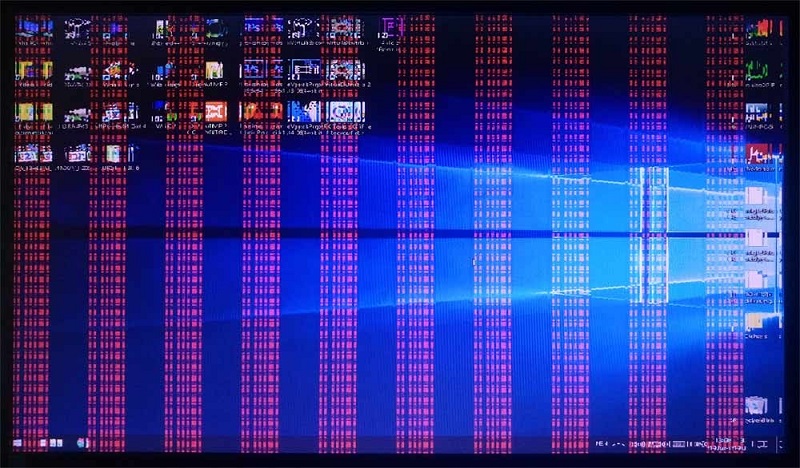 Lỗi VGA không xuất hình - Nguyên nhân và cách khắc phục
21-10-2022, 8:55 am
Lỗi VGA không xuất hình - Nguyên nhân và cách khắc phục
21-10-2022, 8:55 am
-
 Có nên mua card màn hình cũ? - Kinh nghiệm chọn mua chuyên nghiệp nhất
21-10-2022, 8:47 am
Có nên mua card màn hình cũ? - Kinh nghiệm chọn mua chuyên nghiệp nhất
21-10-2022, 8:47 am
-
 Nguyên nhân, cách khắc phục quạt card màn hình kêu to hiệu quả nhất
18-10-2022, 2:02 pm
Nguyên nhân, cách khắc phục quạt card màn hình kêu to hiệu quả nhất
18-10-2022, 2:02 pm
-
 Có nên mua card màn hình 4GB?
18-10-2022, 1:43 pm
Có nên mua card màn hình 4GB?
18-10-2022, 1:43 pm
-
 Tuyệt đối đừng bỏ qua TOP 3 chiếc card màn hình mạnh nhất hiện nay
17-10-2022, 5:29 pm
Tuyệt đối đừng bỏ qua TOP 3 chiếc card màn hình mạnh nhất hiện nay
17-10-2022, 5:29 pm
-
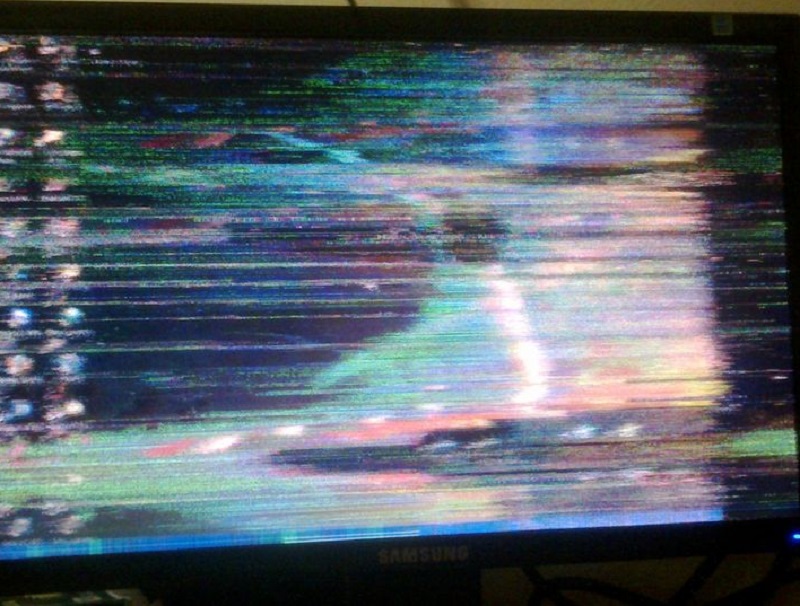 Nguyên nhân và cách khắc phục lỗi card màn hình bị sọc
13-10-2022, 9:12 am
Nguyên nhân và cách khắc phục lỗi card màn hình bị sọc
13-10-2022, 9:12 am
-
 TOP 3 card màn hình dưới 2 triệu đáng mua nhất 2022
12-10-2022, 9:23 am
TOP 3 card màn hình dưới 2 triệu đáng mua nhất 2022
12-10-2022, 9:23 am
-
 Địa chỉ sửa chữa - bán card màn hình laptop HP uy tín nhất hiện nay
12-10-2022, 9:12 am
Địa chỉ sửa chữa - bán card màn hình laptop HP uy tín nhất hiện nay
12-10-2022, 9:12 am
-
 Có nên mua card màn hình RX 580 ở thời điểm hiện tại
11-10-2022, 8:25 am
Có nên mua card màn hình RX 580 ở thời điểm hiện tại
11-10-2022, 8:25 am
-
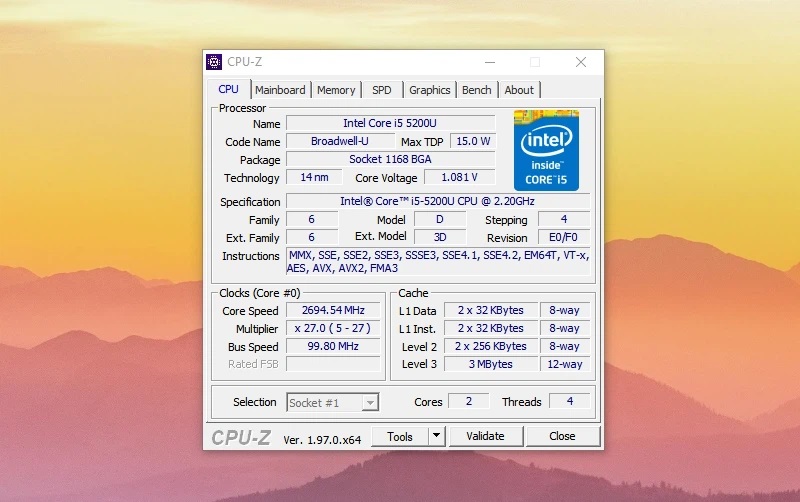 Các phần mềm test card màn hình online nhanh chóng, chính xác nhất
07-10-2022, 5:25 pm
Các phần mềm test card màn hình online nhanh chóng, chính xác nhất
07-10-2022, 5:25 pm




